远程端
1)将Remote Debuger文件夹复制到调试目标机
直接拷贝 Visual Studio对应安装目录下D:\Program Files (x86)\Microsoft Visual Studio\2017\Community\Common7\IDE\Remote Debugger(该路径仅供参考)下的文件
2)以管理员身份运行对应系统平台的msvscom可执行文件
第一次运行时需要先允许远程调试配置
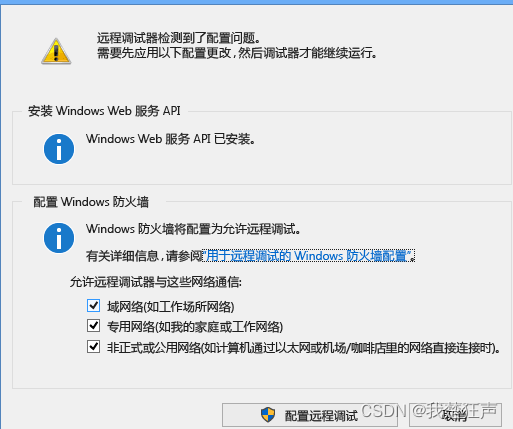
启动后的等待连接界面
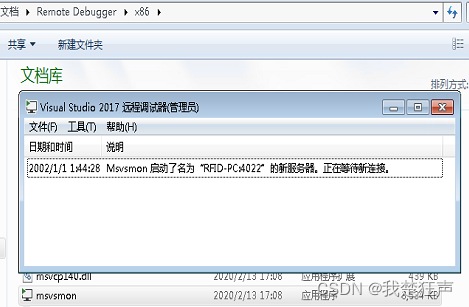
设置身份验证模式与空闲时间
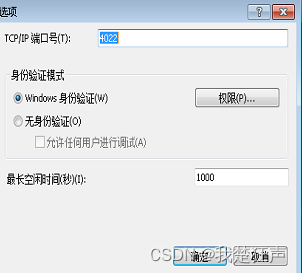
3)设置好可执行文件的运行环境,该有的动态库、静态库都拷贝过来
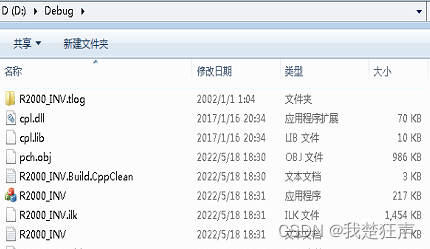
本地端
1)调试属性设置,指定远程地址以及远程部署目录
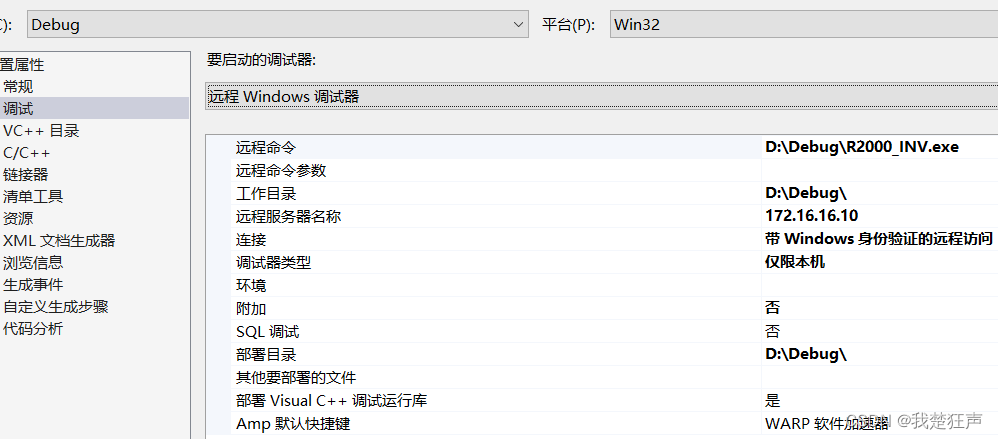
项目工程设置
首先设置项目工程
打开console输出
#pragma comment( linker, “/subsystem:console /entry:WinMainCRTStartup”)
勾选配置管理器

启动远程调试

远程连接成功
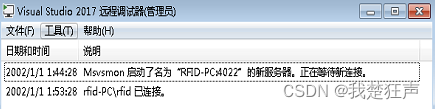























 162
162











 被折叠的 条评论
为什么被折叠?
被折叠的 条评论
为什么被折叠?










